
ഓപ്പറേറ്റിംഗ് സിസ്റ്റത്തിന്റെ പ്രവർത്തന സമയത്ത് കോൺസ്റ്റന്റ് ലോഡിന് വിധേയമാകുന്ന കമ്പ്യൂട്ടറിന്റെ ഘടകങ്ങളിലൊന്നാണ് പ്രോസസർ. നടത്തിയ പ്രോഗ്രാമുകളുടെ എണ്ണത്തെയും സിസ്റ്റം ഘടകങ്ങളുടെ കൃത്യതയെയും സിപിയു ലോഡ് ലെവൽ ആശ്രയിച്ചിരിക്കുന്നു. ആവശ്യമെങ്കിൽ വിൻഡോസ് 10 ൽ പ്രോസസർ അൺലോഡുചെയ്യാൻ സഹായിക്കുന്ന നിരവധി ശുപാർശകളുണ്ട്. അവരെക്കുറിച്ചാണ് നമ്മുടെ ഇന്നത്തെ മെറ്റീരിയലിൽ ചർച്ച ചെയ്യേണ്ടത്.
രീതി 1: ഡ്രൈവറുകൾ അപ്ഡേറ്റുചെയ്യുന്നു
ആരംഭിക്കുന്നതിന്, നിലവിലെ അവസ്ഥയിൽ മാത്രമല്ല, നിലവിലെ അവസ്ഥയിൽ മാത്രമല്ല, കേന്ദ്ര പ്രോസസറിന്റെ ജോലിഭാരത്തെ പ്രതികൂലമായി ബാധിക്കുന്ന വിവിധ സംഘട്ടനങ്ങളുടെ ആവിർഭാവം ഒഴിവാക്കാൻ നിങ്ങളെ അനുവദിക്കുന്ന പൊതുവായ ഉപദേശത്തിലൂടെ കടന്നുപോകാൻ ഞങ്ങൾ ആഗ്രഹിക്കുന്നു. എല്ലാ ഡ്രൈവർമാർക്കും അപ്ഡേറ്റുകൾ പരിശോധിക്കുന്നതിനാണ് അത്തരം ആദ്യ ശുപാർശ. സിസ്റ്റം സേവനങ്ങളും മറ്റ് ഘടകങ്ങളും പൊരുത്തപ്പെടുത്താതിരിക്കാൻ അത്തരം സോഫ്റ്റ്വെയറിന്റെ ഏറ്റവും പുതിയ പതിപ്പുകൾ എല്ലായ്പ്പോഴും ഉണ്ടായിരിക്കേണ്ടത് പ്രധാനമാണ്. വിൻഡോസ് 10 ൽ ഞങ്ങളുടെ സൈറ്റിലെ ഒരു പ്രത്യേക മാനുവലിൽ അപ്ഡേറ്റ് ചെയ്യുന്നതിനെക്കുറിച്ച് നിങ്ങൾക്ക് എല്ലാം പഠിക്കാൻ കഴിയും.

കൂടുതൽ വായിക്കുക: വിൻഡോസ് 10 ൽ ഡ്രൈവറുകൾ അപ്ഡേറ്റുചെയ്യുക
രീതി 2: സിസ്റ്റം അപ്ഡേറ്റുകൾ ഇൻസ്റ്റാൾ ചെയ്യുന്നു
അതെ, വിൻഡോസ് അപ്ഡേറ്റ് സെന്റർ തന്നെ സിപിയു ലോഡുചെയ്യാൻ കഴിയും, പക്ഷേ അത് പ്രവർത്തന കാലയളവിൽ മാത്രമേ സംഭവിക്കൂ. ഉദാഹരണത്തിന്, ഇപ്പോൾ അവയുടെ ഇൻസ്റ്റാളേഷന്റെ ആവശ്യകതയെക്കുറിച്ചുള്ള ഏറ്റവും പുതിയ അപ്ഡേറ്റുകൾ ലോഡുചെയ്യുന്നു, അവയുടെ ഇൻസ്റ്റാളേഷന്റെ ആവശ്യകതയെക്കുറിച്ചുള്ള ഏറ്റവും പുതിയ മോഡിലാണ്, അതുപോലെ തന്നെ ഒരു നിശ്ചിത സമയത്ത് കമ്പ്യൂട്ടർ പുനരാരംഭിക്കും. അപ്ഡേറ്റുകളുടെ ലഭ്യത നിങ്ങൾക്ക് സ്വതന്ത്രമായി പരിശോധിക്കാൻ കഴിയും, മാത്രമല്ല സാധാരണ അവസ്ഥയിൽ നിങ്ങളുടെ ഉപകരണം പരിപാലിക്കുന്നതിനും ഡ്രൈവറുകളുമായും മറ്റ് ഘടകങ്ങളുമായും പൊരുത്തക്കേടുകൾ ഒഴിവാക്കാൻ അവശേഷിക്കുന്നു.
- ഇത് ചെയ്യുന്നതിന്, "ആരംഭിക്കുക" തുറന്ന് "പാരാമീറ്ററുകൾ" മെനുവിലേക്ക് പോകുക.
- നിങ്ങളുടെ എല്ലാ ടൈലുകളിലും, അതിനെ "അപ്ഡേറ്റ്, സുരക്ഷ" എന്ന് വിളിക്കുന്നു.
- അപ്ഡേറ്റുകൾക്കായി തിരയൽ പ്രവർത്തിപ്പിച്ച് ഈ നടപടിക്രമത്തിന്റെ അവസാനത്തിനായി കാത്തിരിക്കുക. അപ്ഡേറ്റുകൾ കണ്ടെത്തിയാൽ, അവ ഇൻസ്റ്റാൾ ചെയ്ത് കമ്പ്യൂട്ടർ പുനരാരംഭിക്കുന്നതിലൂടെ.


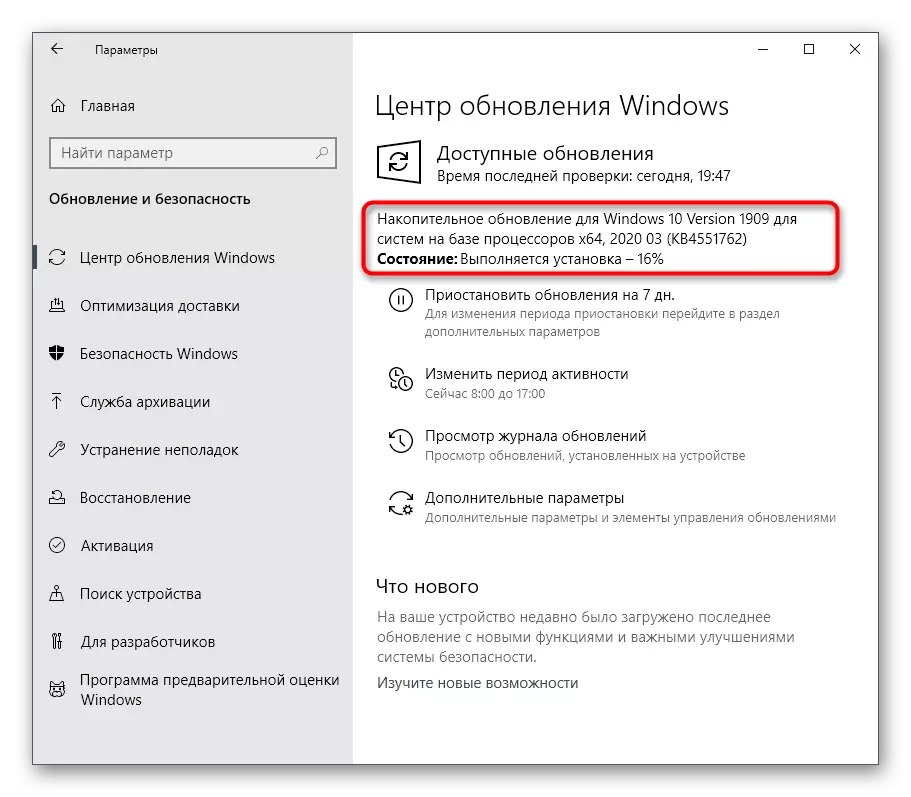
നിർഭാഗ്യവശാൽ, വിൻഡോസ് അപ്ഡേറ്റ് സെന്ററുമായുള്ള ഇടപെടൽ എല്ലായ്പ്പോഴും വിജയകരമായി അവസാനിക്കുന്നില്ല, ഇൻസ്റ്റാളേഷൻ സമയത്ത് ഏതെങ്കിലും പിശകുകൾ ദൃശ്യമാകുമോ, അപ്ഡേറ്റുകൾക്കായി തിരയുന്നു. അത്തരം സാഹചര്യങ്ങളിൽ, ഉപയോക്താവിന് അവയെല്ലാം സ്വന്തമായി പരിഹരിക്കേണ്ടതുണ്ട്. ഞങ്ങളുടെ സൈറ്റിലെ പ്രത്യേക ലേഖനങ്ങൾ ഇത് കൈകാര്യം ചെയ്യാൻ സഹായിക്കും, നിങ്ങൾ ചുവടെ കണ്ടെത്താനാകുന്ന ലിങ്കുകൾ.
കൂടുതല് വായിക്കുക:
വിൻഡോസ് 10 അപ്ഡേറ്റുകൾ ഇൻസ്റ്റാൾ ചെയ്യുന്നു
വിൻഡോസ് 10 നായുള്ള അപ്ഡേറ്റുകൾ സ്വമേധയാ ഇൻസ്റ്റാൾ ചെയ്യുക
വിൻഡോസ് 10 ൽ അപ്ഡേറ്റുകൾ ഇൻസ്റ്റാൾ ചെയ്യുന്നതിൽ പ്രശ്നങ്ങൾ പരിഹരിക്കുക
രീതി 3: വൈറസുകൾക്കായി OS പരിശോധിക്കുക
പൊതു ശുപാർശകളുമായി ബന്ധപ്പെട്ട അവസാന രീതി വൈറസുകൾക്കായി ഓപ്പറേറ്റിംഗ് സിസ്റ്റം പരിശോധിക്കുന്നു. മിക്ക ഭീഷണികളും വ്യക്തിഗത പ്രക്രിയകളുടെ രൂപത്തിൽ ആരംഭിക്കുകയും വിൻഡോകൾ ലോഡുചെയ്യുകയും ചെയ്യും എന്നതാണ് വസ്തുത. പശ്ചാത്തല ഖനിത്തൊഴിലാളികൾ ഇപ്പോൾ വളരെ ജനപ്രിയമാണ്, ഇത് ബാധിച്ച കമ്പ്യൂട്ടർ ശേഷിയുടെ ചെലവിൽ ക്രിപ്റ്റോകറൻസി അക്രമികൾക്കായി ഖനനം ചെയ്യുന്നു. ഇത്തരം തരത്തിലുള്ള ഭീഷണികൾ പ്രോസസറിൽ നെഗറ്റീവ് സ്വാധീനമുണ്ട്, അതിനാൽ അവ കണ്ടെത്താനും ഇല്ലാതാക്കാനും അവ പ്രധാനമാണ്.

കൂടുതൽ വായിക്കുക: കമ്പ്യൂട്ടർ വൈറസുകളിൽ പോരാടുക
രീതി 4: അനാവശ്യ ഫയലുകളിൽ നിന്ന് സിസ്റ്റം വൃത്തിയാക്കുന്നു
സാധാരണ പ്രവർത്തന അവസ്ഥയിൽ സിസ്റ്റം പരിപാലിക്കുന്നതിനുള്ള ജനപ്രിയ രീതികളുടെ പരിഗണനയുടെ അവസാനം, മാലിന്യങ്ങളിൽ നിന്ന് വിൻഡോസ് 10 വൃത്തിയാക്കാൻ പ്രത്യേക മൂന്നാം കക്ഷിയും സ്റ്റാൻഡേർഡ് മാർഗവും പരാമർശിക്കാൻ ഞങ്ങൾ ആഗ്രഹിക്കുന്നു. അത്തരം പ്രവർത്തനങ്ങളുടെ ഉൽപ്പന്നം അനാവശ്യ ഫയലുകൾ ഒഴിവാക്കാൻ നിങ്ങളെ അനുവദിക്കുന്നു, വേഗത വർദ്ധിപ്പിച്ച് ഹാർഡ് ഡിസ്കിലെ ലോഡ് ചെറുതായി കുറയ്ക്കുക, റാം, പ്രോസസർ എന്നിവയിലെ ലോഡ് ചെറുതായി കുറയ്ക്കുക. ഉപയോക്താവിന് തിരഞ്ഞെടുക്കാൻ അവകാശമുണ്ട്, ഇത് ഒരു മൂന്നാം കക്ഷി ഉപയോഗിക്കുക അല്ലെങ്കിൽ മാലിന്യം വൃത്തിയാക്കാൻ ഒഎസിൽ സംയോജിപ്പിച്ച് ഒഎസിൽ സംയോജിപ്പിച്ച് ഉപയോഗിക്കുക.കൂടുതൽ വായിക്കുക: വിൻഡോസ് 10 ൽ ഞങ്ങൾ ഹാർഡ് ഡിസ്ക് സ്വതന്ത്രമാക്കുന്നു
രീതി 5: ഓട്ടോലോഡിംഗ് അനാവശ്യ പ്രോഗ്രാമുകൾ അപ്രാപ്തമാക്കുക
OS ആരംഭിക്കുമ്പോൾ പിസിയിൽ ഇൻസ്റ്റാൾ ചെയ്തതിന് ശേഷമുള്ള ചില സോഫ്റ്റ്വെയർ യാന്ത്രികമായി ചേർക്കുന്നു, OS ആരംഭിക്കുമ്പോൾ പശ്ചാത്തലത്തിൽ യാന്ത്രികമായി ചേർക്കുന്നു. ചില സമയങ്ങളിൽ, ഉപയോക്താക്കൾക്ക് ഇതിനെക്കുറിച്ച് പോലും അറിയില്ല, അത്തരം അപ്ലിക്കേഷനുകൾ ഘടകങ്ങൾ സജീവമായിരിക്കുമ്പോൾ, ഇത് പ്രോസസ്സറിന് ബാധകമാണ്. ഇത് പരിശോധിച്ച് അധിക സോഫ്റ്റ്വെയർ ഓഫുചെയ്യാൻ മാറ്റാനാകും സാണലകമായി കുറച്ച് ക്ലിക്കുകൾ ആകാം.
- ടാസ്ക്ബാറിലെ ഒഴിഞ്ഞാണ് നിങ്ങളുടെ ഒഴിഞ്ഞാൽ-ക്ലിക്കുചെയ്യുക, സന്ദർഭ മെനുവിൽ, "ടാസ്ക് മാനേജർ" തിരഞ്ഞെടുക്കുക.
- "ഓട്ടോഅലോഡ്" ടാബിലേക്ക് നീങ്ങുക.
- നിലവിലുള്ള പ്രക്രിയകളുടെ അവസ്ഥ ഇവിടെ നോക്കുക. അതിരുകടന്ന എന്തെങ്കിലും "പ്രവർത്തനക്ഷമമാക്കി", നിങ്ങൾ ക്രമീകരണം മാറ്റേണ്ടതുണ്ട്.
- ഇത് ചെയ്യുന്നതിന്, പിസിഎം ലൈനിൽ ക്ലിക്കുചെയ്ത് സന്ദർഭ മെനുവിൽ "അപ്രാപ്തമാക്കുക" തിരഞ്ഞെടുക്കുക.




ഒരേ പ്രവർത്തനങ്ങളും മറ്റ് അനാവശ്യ ആപ്ലിക്കേഷനുകളും നിർമ്മിക്കുക, തുടർന്ന് കമ്പ്യൂട്ടർ പുനരാരംഭിക്കുക അല്ലെങ്കിൽ ഇത് CPU ലോഡിനെ എങ്ങനെ ബാധിക്കുന്നുവെന്ന് സ്ഥിരീകരിക്കുക.
രീതി 6: പേജിംഗ് ഫയൽ വൃത്തിയാക്കാൻ ഓണാക്കുന്നു
വിൻഡോസ് വെർച്വൽ മെമ്മറി ചേർത്ത് വേഗത്തിൽ പ്രവർത്തിക്കാൻ അനുവദിക്കുന്ന നിരവധി ഉപയോക്താക്കൾ അവരുടെ പിസി ഫയൽ പേജിംഗിൽ സജീവമാക്കുന്നു. എന്നിരുന്നാലും, ചില സന്ദർഭങ്ങളിൽ, വിപരീതമായി ഈ ഫയലിന് വേഗതയിൽ പ്രതികൂലമായി സ്വാധീനിക്കുന്നു, അത് ദുർബലമായ സമ്മേളനങ്ങളിൽ പ്രത്യേകിച്ച് ശ്രദ്ധേയമാണ്. ഓരോ പിസി ഷട്ട്ഡ with ൺ ഉപയോഗിച്ച് ഒരു പുതിയ ഫയൽ സൃഷ്ടിക്കുന്നതിലൂടെ ഈ സാഹചര്യം പരിഹരിച്ചതാണ്. ഈ തീരുമാനത്തിന്റെ സവിശേഷതകളുടെ വിശദാംശങ്ങളിലേക്ക് ഞങ്ങൾ പോകില്ല, ഉടൻ തന്നെ ബന്ധപ്പെട്ട നിർദ്ദേശങ്ങൾ ഉടനടി പ്രകടമാക്കുന്നു.
- വിൻ + ആർ കീകൾ പിടിച്ച് "പ്രവർത്തിപ്പിക്കുക" യൂട്ടിലിറ്റി തുറക്കുക. ദൃശ്യമാകുന്ന ഫീൽഡിൽ, റെഗെഡിറ്റ് നൽകുക, കമാൻഡ് സജീവമാക്കുന്നതിന് ENTER അമർത്തുക.
- Hkeke_local_machine \ സിസ്റ്റം \ കൺട്രോൾട്രോൾസെറ്റ് \ കൺട്രോൺട്രോൾസെറ്റ് \ കൺട്രോൾ \ സെഷൻ മാനേജർ \ കൺട്രോൾ \ സെഷൻ മാനേജർ \ മെമ്മറി മാനേജുമെന്റ് \
- "ക്ലിയർപേജ്ഫിലിട്യൂട്ട്ഡൗൺ" എന്ന പേരിൽ പാരാമീറ്റർ ഇടുക, പ്രോപ്പർട്ടി വിൻഡോ തുറക്കാൻ എൽകെഎമ്മിലേക്ക് ഇരട്ട-ക്ലിക്കുചെയ്യുക.
- "1" എന്നതിലേക്ക് മൂല്യം മാറ്റുകയും മാറ്റം സ്ഥിരീകരിക്കുകയും ചെയ്യുക.

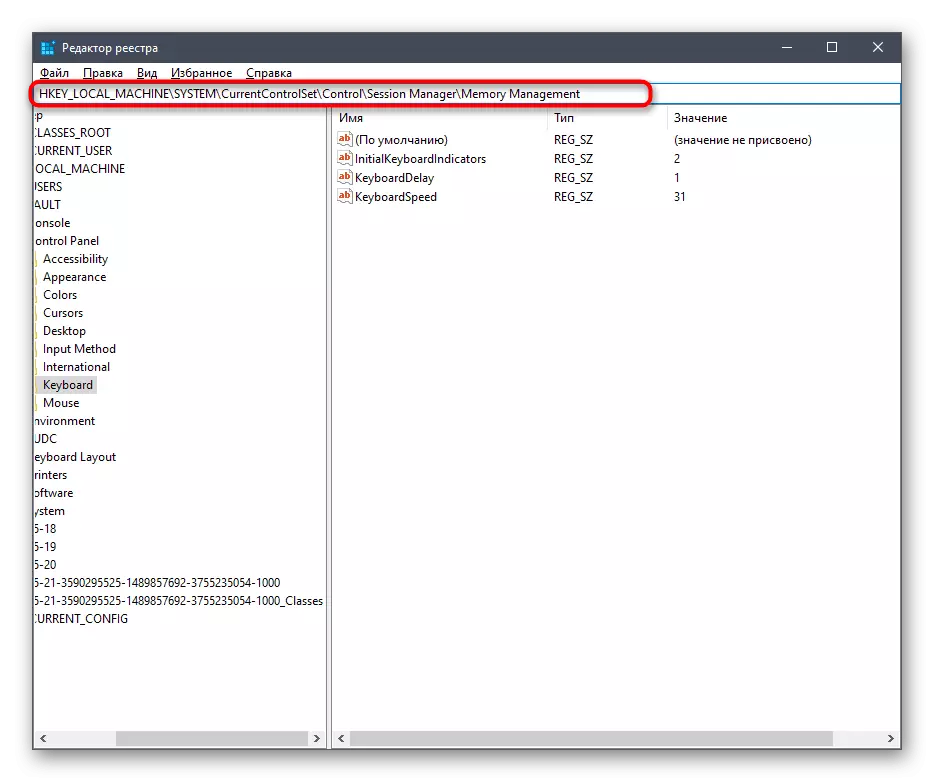


രജിസ്ട്രി എഡിറ്ററിലെ എല്ലാ ക്രമീകരണങ്ങളും പ്രാബല്യത്തിൽ വരും, കമ്പ്യൂട്ടർ പുനരാരംഭിച്ചതിനുശേഷം മാത്രമേ പ്രാബല്യത്തിൽ വരും, അതിനാൽ അത് ചെയ്യുക, ഫലങ്ങൾ പരിശോധിക്കുക. ഫയലിനെ സംബന്ധിച്ചിടത്തോളം, ഇതുമായി ബന്ധപ്പെട്ട എല്ലാ വിവരങ്ങളും, ആവശ്യമായ എല്ലാ വിവരങ്ങളും ഞങ്ങളുടെ വെബ്സൈറ്റിൽ കൂടുതൽ വേർതിരിച്ച വസ്തുക്കളിൽ നിങ്ങൾ കണ്ടെത്തും.
കൂടുതല് വായിക്കുക:
വിൻഡോസ് 10 ഉള്ള കമ്പ്യൂട്ടറിൽ പേജിംഗ് ഫയൽ പ്രാപ്തമാക്കുന്നു
വിൻഡോസ് 10 ൽ പേജിംഗ് ഫയൽ വർദ്ധിപ്പിക്കുക
വിൻഡോസ് 10 ൽ പേജിംഗ് ഫയൽ അപ്രാപ്തമാക്കുന്നതിനുള്ള വഴികൾ
വിൻഡോസിലെ പേജിംഗ് ഫയലിന്റെ ഒപ്റ്റിമൽ വലുപ്പം നിർവചിക്കുന്നു
രീതി 7: വിഷ്വൽ ഇഫക്റ്റുകൾ പ്രവർത്തനരഹിതമാക്കുന്നു
വിൻഡോസ് 10 ന്റെ രൂപം നിസ്സംശയമായും ഓപ്പറേറ്റിംഗ് സിസ്റ്റത്തിന്റെ നേട്ടമാണ്, അത് മനോഹരമാക്കുന്നു. എന്നിരുന്നാലും, ദുർബലമായ കമ്പ്യൂട്ടറുകളുടെ ഉടമകൾ അത്തരമൊരു എണ്ണം ആനിമേഷനുകളും വിവിധ ഗ്രാഫുകളും നല്ലത് കൊണ്ടുവരില്ല, കാരണം ഇവയെല്ലാം പ്രോസസർ ഉൾപ്പെടെയുള്ള ഘടകങ്ങൾ ലോഡ് ഘടകങ്ങൾ ലോഡ് ഘടകങ്ങൾ ലോഡ് ഘടകങ്ങൾ ലോഡ് ഘടകങ്ങൾ ലോഡ് ഘടകങ്ങൾ ലോഡ് ഘടകങ്ങൾ ലോഡ് ഘടകങ്ങൾ. എല്ലാ അല്ലെങ്കിൽ ചില ക്രമീകരണങ്ങൾ അപ്രാപ്തമാക്കുക സിപിയു ചെറുതായി അൺലോഡുചെയ്യാൻ നിങ്ങളെ അനുവദിക്കും, അതിനാൽ നിങ്ങൾ അത്തരം പ്രവർത്തനങ്ങൾ നടത്തണം:
- "ആരംഭിക്കുക" തുറന്ന് "പാരാമീറ്ററുകൾ" ലേക്ക് പോകുക.
- "സിസ്റ്റം" എന്ന ആദ്യ വിഭാഗത്തിലേക്ക് നീങ്ങുക.
- ഇടത് മെനുവിന്റെ പട്ടികയിൽ നിന്ന് പ്രവർത്തിപ്പിച്ച് "സിസ്റ്റത്തെക്കുറിച്ച്" തിരഞ്ഞെടുക്കുക.
- വിൻഡോയുടെ ചുവടെ, "സിസ്റ്റം വിവരങ്ങൾ" എന്ന വരി കണ്ടെത്തി അതിൽ ക്ലിക്കുചെയ്യുക.
- ഒരു പ്രത്യേക നിയന്ത്രണ പാനൽ വിൻഡോ ദൃശ്യമാകും, അവിടെ നിങ്ങൾക്ക് ക്ലിക്കുചെയ്യാനാകുന്ന "വിപുലമായ സിസ്റ്റം പാരാമീറ്ററുകളിൽ".
- "സ്പീഡ്" വിഭാഗത്തിൽ പ്രോപ്പർട്ടികൾ പ്രദർശിപ്പിച്ച ശേഷം, "പാരാമീറ്ററുകൾ" ക്ലിക്കുചെയ്യുക.
- മാർക്കർ ഇനം "മികച്ച വേഗത നൽകുക" എന്ന് അടയാളപ്പെടുത്തുക, അതുവഴി സിസ്റ്റം യാന്ത്രികമായി അനാവശ്യ വിഷ്വൽ ഇഫക്റ്റുകൾ ഓഫുചെയ്യുന്നു.
- കൂടാതെ, പ്രസക്തമായ ഇനങ്ങളിൽ നിന്ന് ടിക്കുകൾ നീക്കംചെയ്ത് ഏത് പാരാമീറ്ററുകൾ നിങ്ങൾക്ക് സ്വതന്ത്രമായി തീരുമാനിക്കാം. കോൺഫിഗറേഷൻ പൂർത്തിയാകുമ്പോൾ, മാറ്റങ്ങൾ പ്രയോഗിക്കാൻ മറക്കരുത്.








രീതി 8: ഡിഫ്രാഗ്മെന്റ് ഹാർഡ് ഡിസ്ക്
കാലക്രമേണ, ഹാർഡ് ഡിസ്ക് വിഘടിക്കുന്നു, ഇത് ഓപ്പറേറ്റിംഗ് സിസ്റ്റത്തിന്റെ മൊത്തത്തിലുള്ള വേഗതയെ ഗണ്യമായി മന്ദഗതിയിലാക്കുന്നു. എന്നിരുന്നാലും, അത്തരമൊരു പ്രശ്നം വിവര മാധ്യമം മാത്രമല്ല, മറ്റ് ഘടകങ്ങളെയും ബാധിക്കുന്നു, കാരണം ഡാറ്റയ്ക്ക് കൃത്യമായ നിരക്കിനോട് പരിഗണിക്കാൻ സമയമില്ല. ഉൾച്ചേർത്ത അല്ലെങ്കിൽ മൂന്നാം കക്ഷി ഉപകരണങ്ങൾ ഉപയോഗിച്ച് മാധ്യമങ്ങളെ മലിനമാക്കിക്കൊണ്ട് അത്തരമൊരു പ്രശ്നം പരിഹരിക്കപ്പെടുന്നു. ഈ പ്രക്രിയയെക്കുറിച്ചും അതിന്റെ നടപ്പാക്കലിന്റെ കൃത്യതയെക്കുറിച്ചും വിശദമായി ഇത് കൂടുതൽ വായിക്കുക.

കൂടുതൽ വായിക്കുക: ഹാർഡ് ഡിസ്കിന്റെ ഡിഫിന്റെ ഡിഫ്രഗ്മെന്റേഷനെക്കുറിച്ച് നിങ്ങൾ അറിയേണ്ടതുണ്ട്
രീതി 9: സിസ്റ്റം അറിയിപ്പുകൾ അപ്രാപ്തമാക്കുക
വിൻഡോസ് 10 ലെ അറിയിപ്പുകൾ രണ്ടും ഒഎസിൽ നിന്ന് തന്നെ വരാം, മൂന്നാം കക്ഷി ആപ്ലിക്കേഷനുകളിൽ നിന്ന് വരാം. ചിലപ്പോൾ അവയുടെ ഒരു വലിയ അളവിൽ ഉണ്ട്, ഇക്കാലമത്രയും ഡിസ്പ്ലേയ്ക്ക് കാരണമാകുന്ന സേവനമാണ് സജീവ മോഡിൽ പ്രവർത്തിക്കുന്നത്. മിക്ക കേസുകളിലും, ഉപയോക്താവിന് ഈ സന്ദേശങ്ങളിൽ പോലും താൽപ്പര്യമില്ല, അവ ഒരിക്കലും വായിക്കില്ല. അത്തരം ഉപയോക്താക്കളെക്കുറിച്ച് നിങ്ങൾക്ക് തോന്നുന്നുവെങ്കിൽ, സിപിയു അൺലോഡുചെയ്യാൻ അറിയിപ്പുകൾ അപ്രാപ്തമാക്കാൻ ഞങ്ങൾ നിങ്ങളെ ഉപദേശിക്കുന്നു.
- "ആരംഭിക്കുക" തുറന്ന് "പാരാമീറ്ററുകൾ" മെനുവിൽ നീങ്ങുക.
- ഇവിടെ, ആദ്യ വിഭാഗം "സിസ്റ്റം" തിരഞ്ഞെടുക്കുക.
- ഇടത് പാനലിലൂടെ, "അറിയിപ്പുകളും പ്രവർത്തനങ്ങളും" എന്നതിലേക്ക് പോകുക.
- ഈ ഓപ്ഷൻ അപ്രാപ്തമാക്കുന്നതിന് അപ്ലിക്കേഷനുകളിൽ നിന്നും മറ്റ് അയയ്ക്കുന്നവരിൽ നിന്നും അറിയിപ്പുകൾ നേടുക "നേടുക.
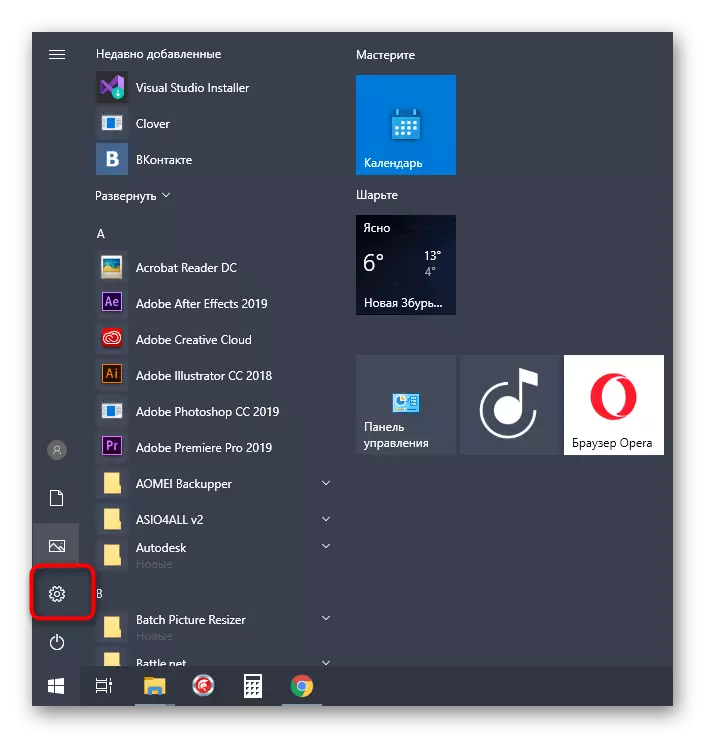



രീതി 10: പവർ പ്ലാൻ പാരാമീറ്ററുകൾ പുന et സജ്ജമാക്കുക
ചില സമയങ്ങളിൽ ഉപയോക്താവ് ഉപയോഗിക്കുന്ന പവർ പ്ലാനിന്റെ പാരാമീറ്ററുകൾ സ്വതന്ത്രമായി മാറ്റുന്നു അല്ലെങ്കിൽ അത് പിന്നീട് ചില ആപ്ലിക്കേഷനുകൾ സ്വപ്രേരിതമായി സംഭവിക്കുന്നു, അത് പിന്നീട് സിസ്റ്റത്തിന്റെ വേഗതയെ പ്രതികൂലമായി ബാധിക്കുകയും പ്രോസസറിലെ ലോഡ് വർദ്ധിപ്പിക്കുകയും ചെയ്യുന്നു. എല്ലാ മൂല്യവും സ്വമേധയാ ക്രമീകരിക്കുക - മികച്ച ആശയം അല്ല, അതിനാൽ സ്ഥിരസ്ഥിതി നിലയിലേക്ക് എല്ലാം പുന reset സജ്ജമാക്കാൻ ഞങ്ങൾ ശുപാർശ ചെയ്യുന്നു, അത് സംഭവിക്കുന്നു:
- "പാരാമീറ്ററുകൾ" വഴി വീണ്ടും "സിസ്റ്റം" ലേക്ക് പോകുക.
- ഇത്തവണ ഇവിടെ, "പവർ, സ്ലീപ്പ് മോഡ്" എന്ന വിഭാഗം തിരഞ്ഞെടുക്കുക.
- "നൂതന പവർ ഓപ്ഷനുകൾ" ലിഖിതം ഇടുക, അതിൽ ക്ലിക്കുചെയ്യുക.
- ഉപയോഗിച്ച സ്കീമയുടെ ക്രമീകരണത്തിലേക്ക് പോകുക.
- ക്ലിക്കേബിൾ ലിഖിതത്തിനായി സ്ഥിരസ്ഥിതി ക്രമീകരണങ്ങളിൽ ക്ലിക്കുചെയ്യുക ക്ലിക്കുചെയ്യുക.
- ഈ പ്രവർത്തനം സ്ഥിരീകരിക്കുക.

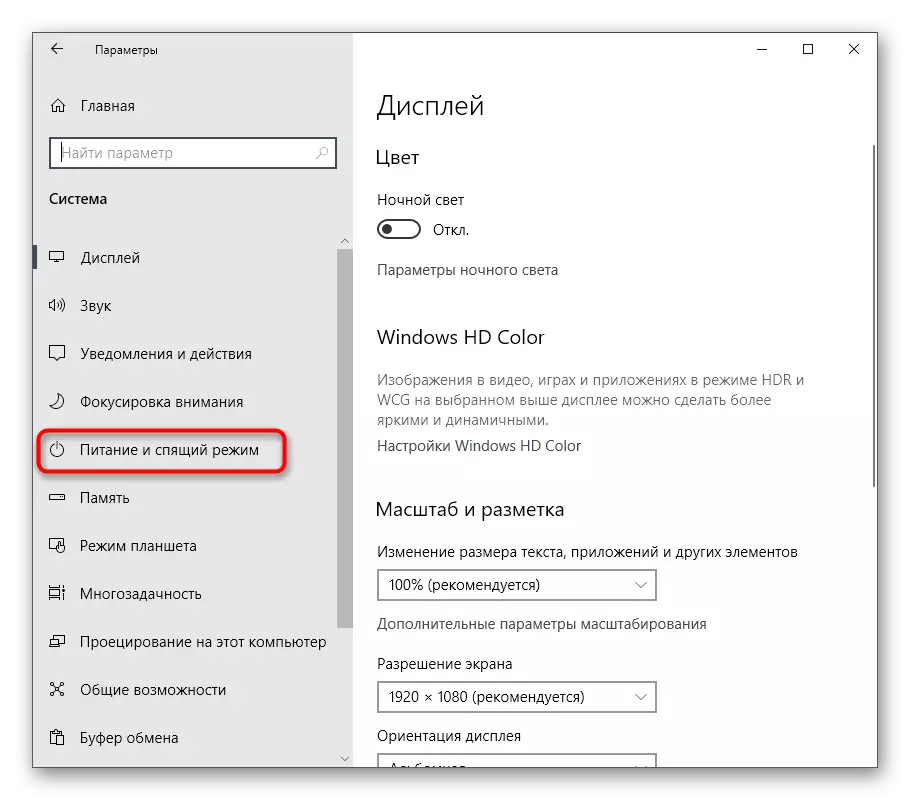



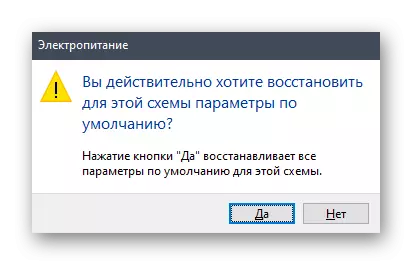
ഭാവിയിൽ, സിപിയുവിന്റെ പ്രവർത്തനത്തെ പ്രതികൂലമായി ബാധിച്ചിട്ടുണ്ടെങ്കിൽ സ്വയം പ്രതികൂലമായി ബാധിച്ചിട്ടില്ലെങ്കിൽ നിങ്ങൾക്ക് സ്വതന്ത്രമായി സജ്ജമാക്കാൻ കഴിയും.
രീതി 11: അനാവശ്യ ജോലികൾ പൂർത്തിയാക്കൽ
ഞങ്ങൾ പ്രോഗ്രാമുകൾ അനാവശ്യമായ ടാസ്ക്കുകളിലേക്കും ഉപയോക്താവിന്റെ വിവിധ യൂട്ടിലിറ്റികളിലേക്കും ആട്രിബ്യൂട്ട് ചെയ്യുന്നു, പക്ഷേ ചില കാരണങ്ങളാൽ അവ ഇപ്പോൾ പങ്കാളികളാകില്ല. ഈ സോഫ്റ്റ്വെയർ ഉരുട്ടിയ അവസ്ഥയിലാണെങ്കിലും, അത് ഇപ്പോഴും സിസ്റ്റം ലോഡുചെയ്ത് അതിന്റെ പ്രതികരണത്തിന്റെ മാന്ദ്യത്തിലേക്ക് നയിക്കുന്നു. നിങ്ങൾ ഉപയോഗിക്കാത്ത പ്രക്രിയകൾ സ്വതന്ത്രമായി അപ്രാപ്തമാക്കണം, ടാസ്ക് മാനേജർ വിൻഡോയിലൂടെ ഇത് ചെയ്യാനുള്ള എളുപ്പവഴി.
- ടാസ്ക്ബാറിലെ ഒരു ശൂന്യമായ സ്ഥലത്ത് പിസിഎം ക്ലിക്കുചെയ്ത് "ടാസ്ക് മാനേജർ" തിരഞ്ഞെടുക്കുക.
- ആദ്യ ടാബിൽ, "പ്രോസസ്സുകൾ" എന്നത് പ്രോസസറിലെ ലോഡ് അടുക്കാൻ സജ്ജമാക്കി, ഏത് ആപ്ലിക്കേഷനുകൾ ഏറ്റവും കൂടുതൽ ലോഡുചെയ്യാൻ പ്രോസസറിലെ ലോഡ് അടുക്കുന്നതിന് സജ്ജമാക്കി.
- അധിക സോഫ്റ്റ്വെയർ പട്ടികയിൽ ഇടുക, പിസിഎം ലൈനിൽ ക്ലിക്കുചെയ്യുക.
- ദൃശ്യമാകുന്ന സന്ദർഭ മെനുവിൽ, "ടാസ്ക് നീക്കംചെയ്യുക" തിരഞ്ഞെടുക്കുക.
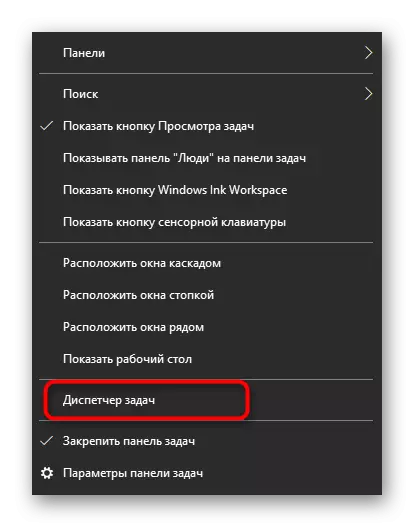

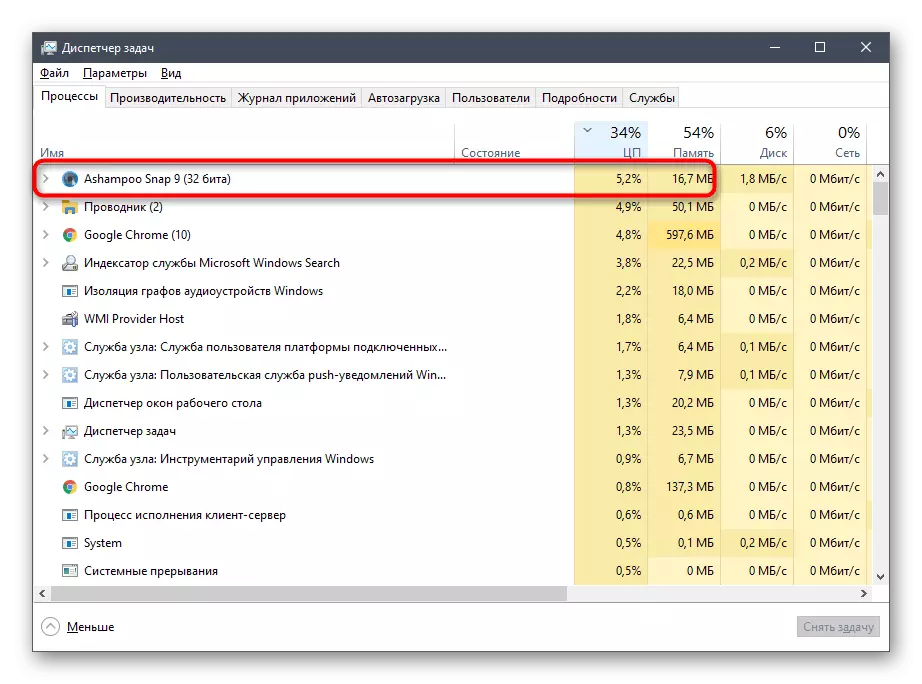
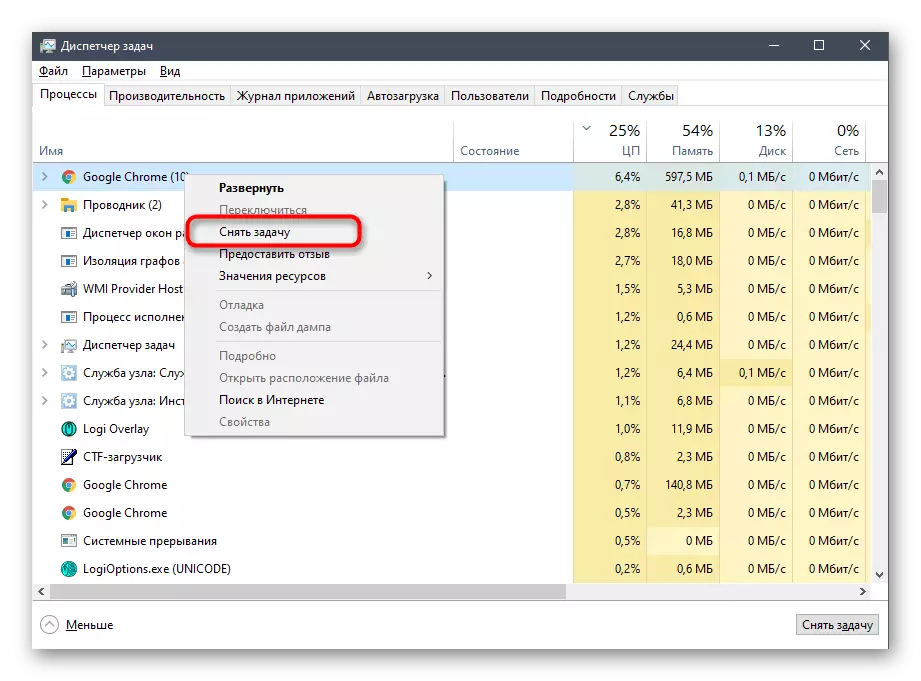
അനാവശ്യമായ മറ്റെല്ലാ പ്രോഗ്രാമുകളും സമാനമായ രീതിയിൽ വ്യായാമം ചെയ്യുക, തുടർന്ന് അവരുടെ ജോലി പൂർത്തിയാക്കിയ ശേഷം സിപിയുവിൽ എത്ര ലോഡുചെയ്യുന്നുവെന്ന് പരിശോധിക്കുക. ഇത് സഹായിച്ചിട്ടുണ്ടെങ്കിൽ, ഭാവിയിൽ ഉപയോഗിക്കാത്ത അപ്ലിക്കേഷനുകൾ ഓഫാക്കുക, അവ ഉരുട്ടിയ അവസ്ഥയിൽ ഉപേക്ഷിക്കരുത്.
ഇന്നത്തെ വസ്തുക്കളുടെ അവസാനത്തിൽ, ചിലപ്പോൾ ഒരു പ്രക്രിയ മാത്രമേ സിപിയു ലോഡുചെയ്യൂ എന്ന വസ്തുത മാത്രമാണ് ചിലപ്പോൾ ഉപയോഗിക്കുന്നതെന്ന് ശ്രദ്ധിക്കേണ്ടതുണ്ട്. മിക്കപ്പോഴും ഇത് ഒരു സാധാരണ കാര്യങ്ങളുടെ ഒരു സാധാരണ സ്ഥാനമാണ്, ഉദാഹരണത്തിന്, ഈ പോയിന്റിലെ അപ്ഡേറ്റ് സേവനം ഡൗൺലോഡുചെയ്യുന്നു അല്ലെങ്കിൽ ഒരു ബിൽറ്റ്-ഇൻ പ്രൊട്ടക്ടറുമായി സിസ്റ്റം പരിശോധിക്കുന്നു. എന്നിരുന്നാലും, ചിലപ്പോൾ ലോഡിന് പൂർണ്ണമായും മനസ്സിലാക്കാനാവാത്ത പ്രക്രിയകളുണ്ട്. നിങ്ങൾ അത്തരമൊരു പ്രശ്നം നേരിടുന്നുവെങ്കിൽ, ഞങ്ങളുടെ വെബ്സൈറ്റിലെ പ്രോസസറിനെക്കുറിച്ചുള്ള ലേഖനങ്ങളുടെ ഒരു പ്രത്യേക വിഭാഗത്തിൽ കണ്ടെത്താൻ ശ്രമിക്കുക, അവിടെ ഈ വിഷയത്തിൽ ധാരാളം നിർദ്ദേശങ്ങൾ ഉണ്ട്.
മുകളിൽ വിവരിച്ച എല്ലാ ശുപാർശകളും ഒരൊറ്റ ഉപയോഗിക്കാം, ഓരോ രീതിയുടെയും ഫലപ്രാപ്തി പരിശോധിക്കുന്നു, പരിഗണനയിലുള്ള ഘടകങ്ങളുടെ ഭാരം കുറയ്ക്കുന്നതിന് അവ സമഗ്രമായി ഉപയോഗിക്കുക.
